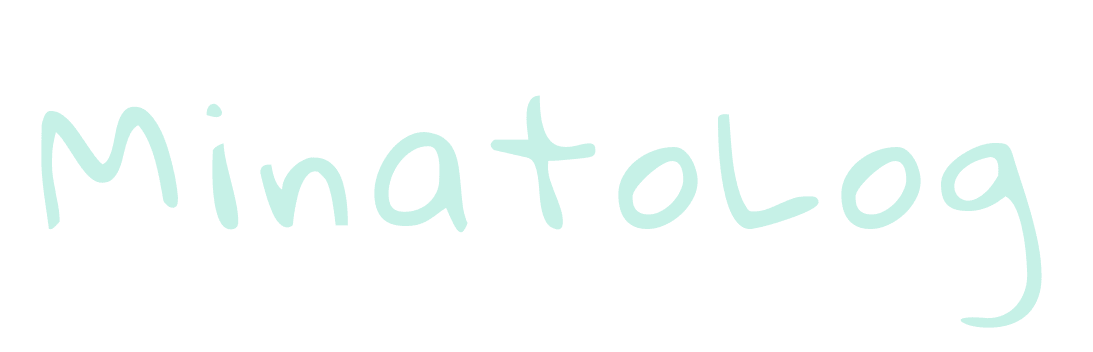Google Search Consoleでsitemap.xmlを登録する理由
Googleの検索結果に記事が掲載されるには、クローラーにインデックスされる必要があります。Googleのクローラーは定期的にインターネットを回遊してページを登録しています。
つまり、どんなに良いコンテンツを作成しても、クローラーに登録されなければ、検索結果に反映されません。そこで、Googleに自分のサイトをクロールするようにリクエストすることが出来ます。Googleのクローラーに早くクロールしてもらうためには、Google Search Consoleからsitemap.xml登録する必要があります。
sitemap.xmlを作成する方法【WordPress】
WordPress 5.5 からは標準でXMLサイトマップ機能が搭載されています。以前はプラグインを入れるなどの対応が必要であったため、標準で使えるのは非常に便利です。
しかし、ユーザー ID が表示されるというセキュリティ的に良くない点があります。パスワードが強固ならユーザー ID が分かっても簡単にログインされることはないですが、なるべく公開すべきではありません。
そこで、今回は以前から標準的に利用されているXML Sitemapsというプラグインをインストールし、有効化することでsitemap.xmlを作成します。
プラグインを有効化すると/sitemap.xmlにサイトマップが出力されます。
Google Search Consoleでsitemap.xmlを登録する方法
今回はWordPressを例に説明を進めていますが、Google Search Consoleでsitemap.xmlを登録する手順はWordPress以外のWebサイトやWebアプリケーションでも共通ですので、WordPress以外を利用されている方も参考にしていただけると幸いです。
また、Googleのアカウントを持っていない場合は最初に作成しておいてください。
プロパティの作成
- Google Search Consoleへアクセスし、ログインします。
- プロパティを追加をクリック
- プロパティタイプの選択にてURLプレフィックス側に自分のサイトのURLを入力
- 確認用のファイルをダウンロードして、FTPでサーバーのドキュメントルートに配置してください。※エックスサーバーの場合は
ホームディレクトリ/{ドメイン}/public_html/という構造になっていると思うので、public_htmlの下に配置してください。
サイトマップの登録
- サイトマップタブから新しいサイトマップの追加にsitemap.xmlのURLを入力して、送信をクリック。
https://{ドメイン}/sitemap.xml - ステータスに成功しましたと表示されていれば正しく送信できています。※検出されたURLに反映されるまでしばらく時間がかかります。
まとめ
以上がGoogle Search Consoleでsitemap.xmlを登録する手順となります。新しくサイトを立ち上げたら、なるべく早めに対応するようにしましょう。